ここではDVDをMPEGに変換する方法を紹介します。
MPEGとは映像データを圧縮する際に用いられる方式のことです、圧縮率の違いにより、MPEG-1、2、4、7の各規格が策定されています。
以前DVDをMPEG4に変換する方法を紹介しましたので、今回DVDをMPEG1、MPEG2に変換する方法を紹介します。
今回は、「iSofter DVD 変換」というVector、楽天ダウンロードなど最大級ダウンロードサイトでも大好評のDVD変換ソフトを使用します。
iSofter DVD 変換は直接DVDをMPEG、MP4動画に変換できるDVD リッピングソフトです。DVDをMP4、AVI、WMV、FLV、MOV、3GPなどの動画形式に変換することや、直接DVDをiPad、iPhone、iPod、PSP、Androidスマホやタブレットなどデバイスで再生できるMP4動画に変換することも可能です。
また、iSofter DVD 変換には動画結合、分割、カットの動画編集機能も付き、DVDからお気に入りのシートだけを切り出したり、複数のシーンを結合したりすることができます。
独自のアルゴリズムを搭載することにより、マルチコアCPU、マルチスレッド、バッチ処理に対応し、高速高画質のDVD MP4変換を実現できています。ユーザーインターフェイスが分かりやすく、初心者でも3ステップの簡単な操作でDVDをMPEGに変換することができます。まずは下記リンクから無料体験版をダウンロードします。
DVD リッピングソフト無料版ダウンロード:iSofter DVD 変換
Step1:DVDリッピングソフトをダウンロード
まずは、上記ダウンロードリンクより、「iSofter DVD 変換」無料版をダウンロードします。
ダウンロードした後、ディスクトップに生成されたアイコンをダブルクリックして起動させます。
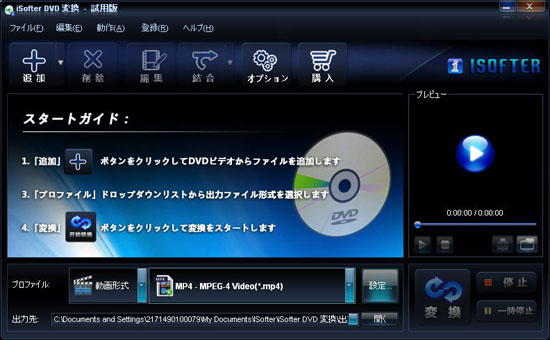
Step2:DVDビデオを読み込む
パソコンのドライブにMPEGに変換したいDVDを挿入します。
「追加」→「DVDドライブを選択」ボタンをクッリクしてDVDデータを読み込みます。

Step2:出力形式をMPEGに設定
「プロファイル」ドロップダウンリストの「動画形式」からMPEG1かMPEG2を選択します。
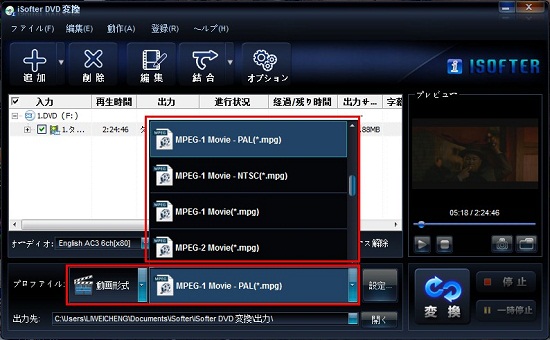
Step3:DVDをMPEGに変換開始
以上の設定が完了しましたら、「変換」ボタンをクリックするとDVDがMPEGに変換開始されます。
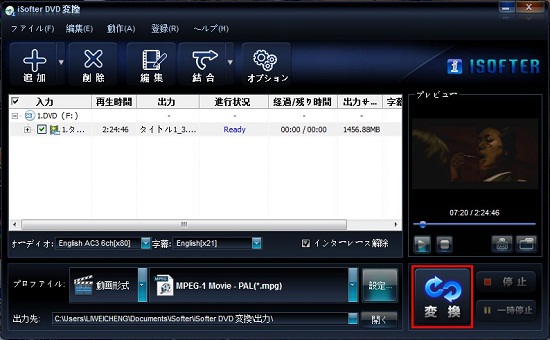
以上僅かの手順の操作でDVDをMPEGに変換することができます。
MP4は、さまざま機能を備えており、よりも汎用性の高い動画形式として、幅広いプラットフォームで扱うことができます。 Windows・MacなどのOSに依存せず再生が可能です。パソコンに限らず、スマートフォンでの再生にも対応しています。また、YouTube・ニコニコ動画などの多くの動画投稿サイトで扱われているファイル形式のため、柔軟に対応できます。
そのため、DVDをMP4に変換するニーズも非常に多いです。そのやり方も実は簡単です。先のSTEP3のプロファイルを設定するSTEP3のところで、出力フォーマットをMP4に設定すれば、DVDをMP4に変換することができます。
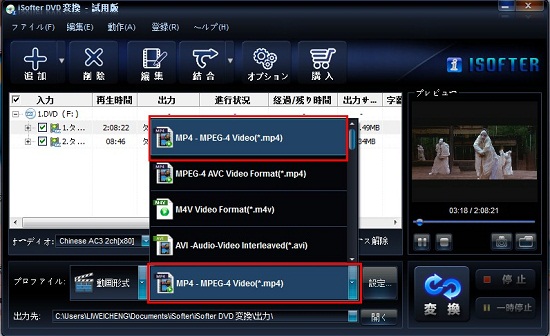
最終更新日:2025年2月23日